Использование QR-кода Календаря Google: Мгновенно делитесь событиями
Чтобы создать QR-код для ссылки, видео или изображения - нажмите кнопку ниже.

QR-коды стали популярными для простого обмена информацией, а их интеграция с Google Calendar выводит организацию мероприятий на новый уровень. Эта технология устраняет разрыв между физическим и цифровым продвижением мероприятий, предлагая бесшовную интеграцию на всех платформах. Планируете ли вы встречу, проводите семинар или координируете общественное мероприятие , QR-коды упрощают обмен информацией о мероприятии и обеспечивают участникам быстрый доступ к вашему календарю.
Указание даты и времени, когда вы организуете официальное корпоративное мероприятие или неформальное торжество, имеет важное значение. В конце концов, ваши гости посетят ваше мероприятие только в том случае, если они о нем вспомнят.
Вам нужно убедиться, что все помнят о вашем мероприятии. Лучшим решением будет добавить информацию о мероприятии в Google Calendar каждого гостя с помощью QR-кода Google Calendar, который вы можете создать с помощью генератора QR-кодов. Приложение автоматически напоминает пользователям о времени, месте и других деталях по мере приближения даты.
Как работает QR-код события в Календаре Google
Вы можете создавать напоминания о важных задачах в Google Calendar. Для этого откройте приложение на смартфоне, выберите дату, введите и сохраните информацию. Процедура не сложная, но занимает некоторое время.
Предположим, вы, как организатор, хотите привлечь гостей на свое мероприятие. Помните, что длительная процедура ручного создания напоминания снизит конверсию. Чтобы увеличить посещаемость вашего мероприятия, выберите альтернативный способ — поделитесь с гостями QR-кодом для Google Calendar.
Если вы создаете QR-код для календарного события, вам не нужны контактные данные ваших гостей для рассылки приглашений. Гости будут сканировать интерактивный код, и напоминание о событии будет автоматически добавлено в их календарь. Главная особенность этого QR-кода в том, что он не требует никаких данных пользователя. Ниже приведены шаги для правильного создания и внедрения QR-кодов для календарного события.

Настройка деталей события
Перед созданием QR-кода тщательно структурируйте информацию о вашем мероприятии в Google Calendar. Включите подробные сведения, такие как название мероприятия, дата, время, место и любые дополнительные примечания. Учитывайте часовые пояса, если вы организуете международные мероприятия или виртуальные встречи. Чем полнее информация о вашем мероприятии, тем ценнее становится ваш QR-код.
Генерация QR-кода
Процесс создания QR-кода для вашего события в Google Calendar требует внимания к деталям и правильного форматирования. Убедитесь, что вся необходимая информация закодирована правильно, включая продолжительность события, повторяющиеся настройки и роли участников. QR-код должен быть сгенерирован в размере и формате, подходящем для предполагаемого способа распространения.
Параметры настройки
Ваш QR-код можно настроить в соответствии с вашим брендом или темой мероприятия. Рассмотрите цветовые схемы, логотипы и элементы дизайна , которые повышают узнаваемость, сохраняя при этом функциональность. Помните, что любая настройка не должна ставить под угрозу сканируемость кода.
Тестирование и проверка
Перед распространением QR-кода проведите тщательное тестирование на разных устройствах и в приложениях для сканирования. Убедитесь, что все сведения о событиях передаются правильно и интеграция с календарем работает без сбоев. Протестируйте код при различных условиях освещения и расстояниях сканирования.
Зачем использовать QR-коды для событий Google Календаря?
Использование QR-кодов для событий Google Calendar дает многочисленные преимущества, особенно для тех, кто организует частые встречи, конференции или общественные мероприятия. Вот несколько причин, по которым QR-коды делают Google Calendar еще более эффективным:
-
Простота доступа: быстрое сканирование отображает сведения о мероприятии непосредственно на устройстве участника.
-
Организация безбумажного документооборота: QR-коды устраняют необходимость в печатных расписаниях, делая процесс экологически чистым.
-
Расширенное взаимодействие: QR-коды упрощают для людей процедуру подтверждения участия и добавления событий в свои календари.
-
Повышенная гибкость: QR-коды работают с любым устройством, имеющим камеру, что делает их широкодоступными.
Просто отсканировав QR-код, пользователи могут сохранить сведения о мероприятии или найти соответствующую информацию без необходимости ручного ввода данных, что обеспечивает бесперебойную работу как для организаторов, так и для участников.
Как создать QR-код для Google Календаря
Вам нужен генератор QR-кодов и несколько свободных минут для реализации вашего плана мероприятий. Следуйте этим простым инструкциям по созданию бесплатного QR-кода для Google Calendar Event:
Создайте
QR-код сейчас!
Вставьте ссылку на QR-код, добавьте имя для вашего QR-кода, выберите категорию контента и сгенерируйте!
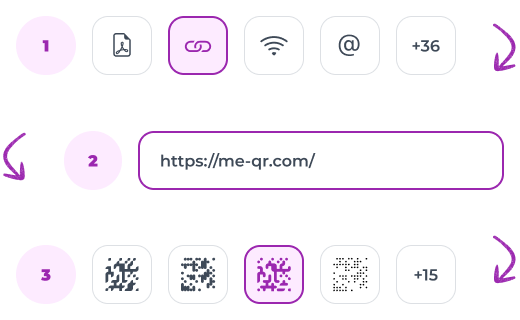
- Создайте напоминание в Google Calendar. Для этого откройте приложение, нажмите «Создать», укажите все детали мероприятия. Далее опубликуйте мероприятие и скопируйте ссылку на ваше мероприятие.
- Перейдите на страницу генератора QR-кодов ME-QR . Выберите тип кода «Ссылка» и начните создавать URL-код QR со ссылкой на приложение Google Calendar.
- Добавьте ссылку на напоминание Google Calendar в соответствующее поле. При желании выберите категорию контента и заголовок для кода, а затем нажмите «Настроить и загрузить QR».
- Настройте дизайн. Выберите рамку и цвет, измените углы и добавьте призыв к действию QR-кода. Последний пункт необходим для увеличения количества сканирований кода. Ознакомьтесь с советами и примерами QR-кодов с призывом к действию.


- Проверьте код через камеру смартфона. Код работает, если Google Calendar добавляет событие автоматически. Если QR-код не загружается или отображает неверный контент, отредактируйте его.
- Выберите среди доступных форматов PNG и SVG и загрузите QR-код. Затем поделитесь им, чтобы ваши гости могли отсканировать код и автоматически добавить напоминание о событии в свой календарь.
QR-коды Google Calendar можно улучшить с помощью различных интеграций и расширенных функций. Их можно связать с другими инструментами производительности, платформами управления событиями и системами связи. Технология допускает динамические обновления, то есть изменения в календарном событии отражаются в режиме реального времени, когда пользователи сканируют код.
Использование QR-кодов Google Календаря в различных сценариях
Эффективное использование QR-кодов Google Calendar подразумевает их адаптацию к различным контекстам. Эти коды могут оптимизировать посещаемость и организацию различных мероприятий, от корпоративных встреч до общественных собраний, гарантируя, что участники получат необходимые им данные за одно сканирование.
Корпоративные встречи
Встраивая QR-код в приглашения на встречу или электронные письма, участники могут просто сканировать и сохранять событие в своем Google Calendar. Для общекорпоративных встреч предварительное предоставление QR-кода гарантирует, что каждый сотрудник сможет легко добавить встречу без ручного ввода. Встречи отделов также выигрывают от QR-кодов, позволяя командам избегать конфликтов в расписании и облегчая планирование мероприятий. Менеджеры проектов могут распространять QR-коды для сессий запуска проекта или обзоров важных этапов, гарантируя, что все заинтересованные стороны будут иметь необходимые сведения о мероприятии под рукой.
Продвижение вебинаров и онлайн-мероприятий
Для онлайн-мероприятий QR-коды предоставляют участникам простой способ добавлять сведения о мероприятии и получать напоминания, что значительно снижает вероятность пропуска сеансов. Размещение QR-кода на веб-странице мероприятия позволяет посетителям немедленно добавлять вебинар в свой календарь одним сканированием. Кроме того, встраивание кода в электронные письма с приглашениями помогает получателям быстро сохранять мероприятие без необходимости переходить по нескольким ссылкам. Распространение QR-кода QR-кода для вебинаров в социальных сетях, как в виде поста, так и в историях, повышает видимость и делает его доступным для более широкой аудитории.
Конференции и семинары
В условиях конференций QR-коды очень полезны для управления плотным графиком и помогают участникам отслеживать несколько сессий в течение дня. Когда каждый семинар или мастер-класс имеет уникальный QR-код, участники могут выборочно сохранять только те сессии, которые им интересны, гарантируя, что они не пропустят ценные обсуждения. Включение QR-кодов в печатные программы позволяет участникам сканировать и добавлять события по мере просмотра расписания, в то время как указатели на стойке регистрации обеспечивают легкий доступ к полному списку мероприятий.
Школьные мероприятия и общественная деятельность
QR-коды также эффективны для управления школьными и общественными мероприятиями, помогая участникам получать доступ к расписанию и оставаться организованными. Школы могут добавлять QR-коды в листовки мероприятий , что позволяет родителям и ученикам мгновенно сохранять важные даты. Общественные центры, библиотеки и другие организации извлекают выгоду из QR-кодов, размещая их на досках объявлений или в раздаточных материалах программ, предлагая легкий доступ к информации о предстоящих мероприятиях. При использовании для спортивных или внеклассных мероприятий QR-коды помогают участникам оставаться в курсе расписания и облегчают болельщикам отслеживание деталей.
Заключение
Интеграция QR-кодов с Google Calendar обеспечивает эффективный и удобный способ делиться и организовывать мероприятия. От улучшения доступности до обеспечения бесперебойного обмена, QR-коды преобразуют опыт управления мероприятиями, делая его более интерактивным и удобным для участников. Используя онлайн-генератор QR-кодов ME-QR, вы можете легко создавать, настраивать и распространять QR-коды мероприятий на цифровых и физических платформах, увеличивая охват и вовлеченность ваших мероприятий Google Calendar. Использование этой технологии упростит процесс добавления мероприятий в календари, повысит посещаемость и создаст оптимизированный опыт для любого случая.






























